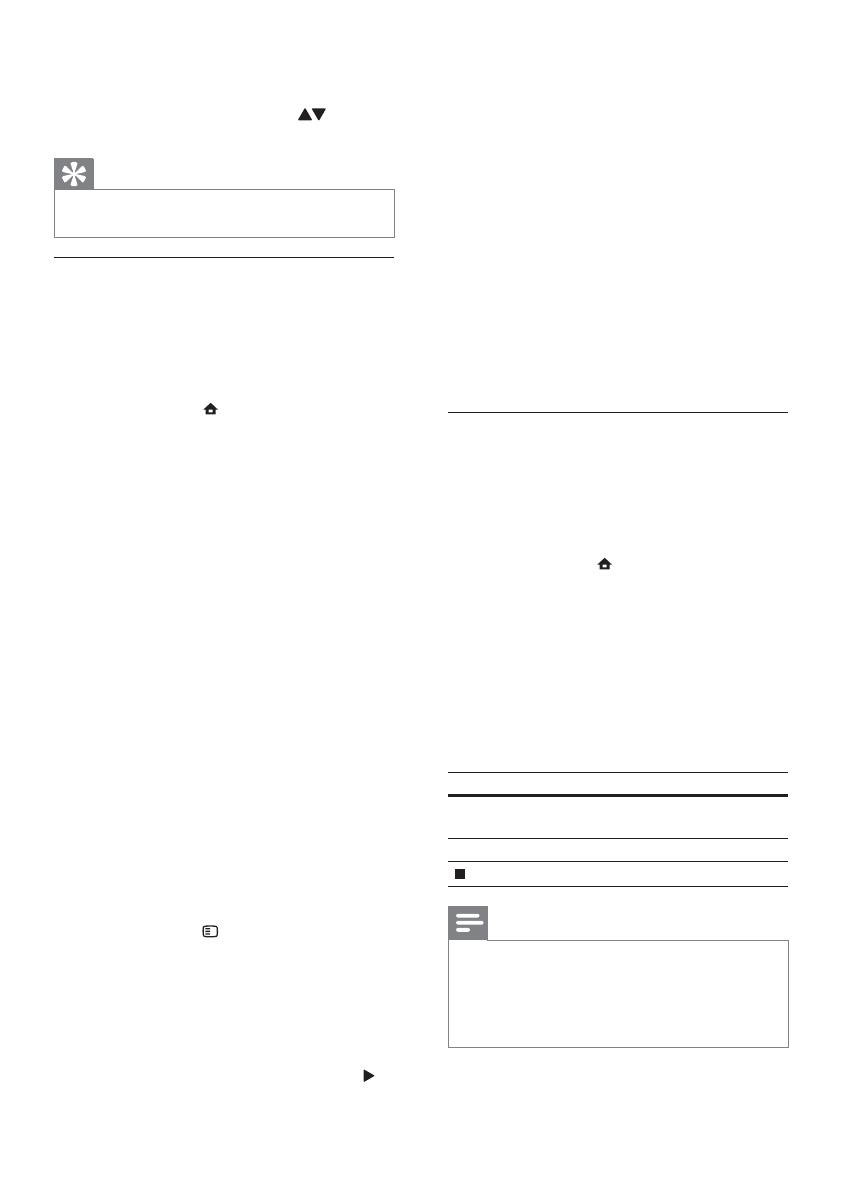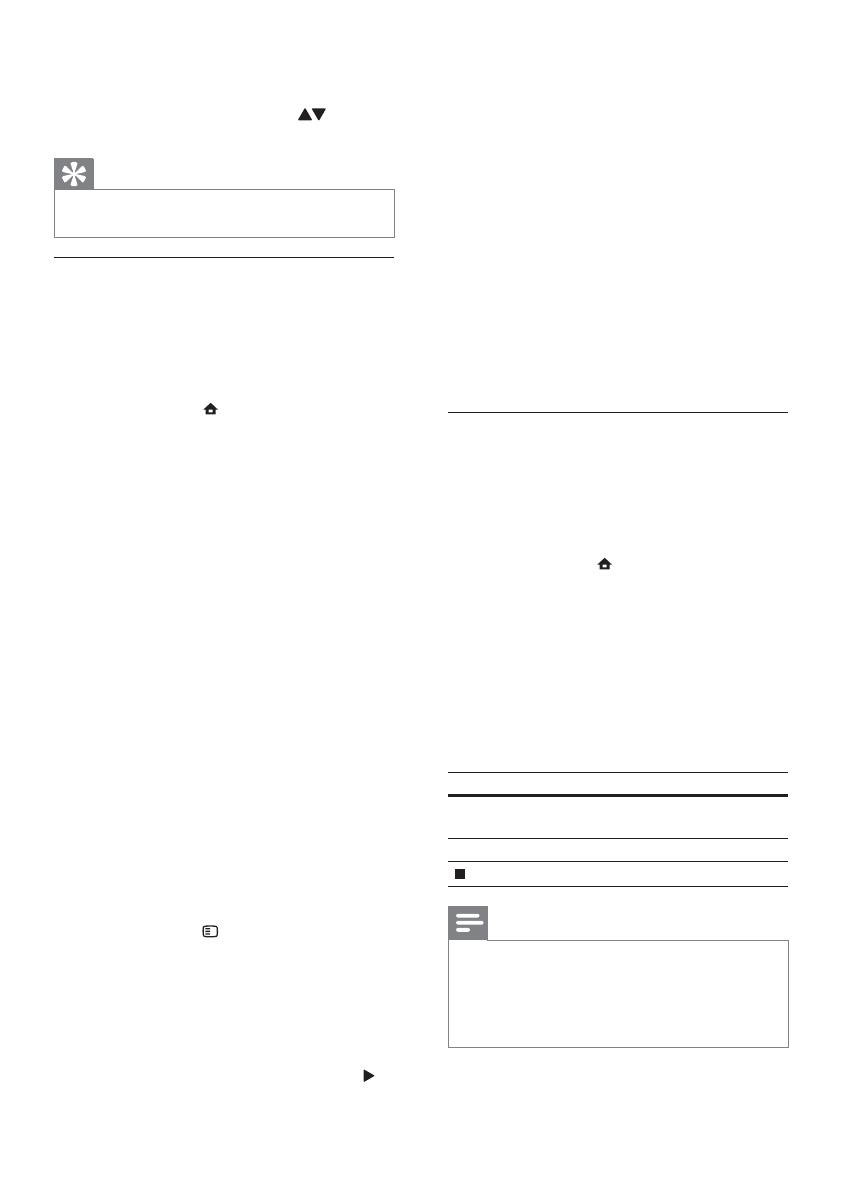
18
4 Vyberte jazyk k přehrávání a stiskněte tlačítko
OK.
Vychutnejte si službu BD-LIVE
(Platí pouze pro disky, které umožňují sledovat
bonusový obsah BD-Live.) Zkontrolujte, zda je
přehrávač připojen k síti Internet.
Další obsah (např. filmové upoutávky, titulky
apod.) lze stáhnout do místního úložiště tohoto
přehrávače nebo do připojeného paměťového
zařízení USB. Během stahování mohou být
přehrávána speciální videodata.
Při přehrávání disku podporujícího službu BD-Live
lze odeslat ID tohoto přehrávače nebo disku
poskytovateli obsahu prostřednictvím Internetu.
Poskytované služby a funkce se u jednotlivých disků
liší.
Přehrávání videa DivX
®
Video DivX je formát digitálních médií, který
navzdory vysokému poměru komprimace
zachovává vysokou kvalitu.
1 Vložte disk nebo zařízení USB obsahující videa
DivX.
2 Stiskněte tlačítko , vyberte možnost
[přehrát disk] nebo [Procházení USB] a
stiskněte tlačítko OK.
Zobrazí se nabídka obsahu. »
3 Vyberte složku s videem a stiskněte tlačítko
OK.
4 Vyberte titul k přehrávání a stiskněte tlačítko
OK.
5 Přehrávání můžete ovládat pomocí dálkového
ovladače.
Tlačítko Akce
AUDIO Výběr jazyka zvuku nebo
kanálu.
SUBTITLE Výběr jazyka titulků
Zastavení přehrávání.
Poznámka
Lze přehrávat pouze videa DivX, která byla pronajata •
nebo zakoupena s registračním kódem DivX tohoto
přehrávače (viz části „Úprava nastavení“ – [Pokroč.] >
[Kód DivX
®
VOD]).
Lze přehrávat soubory videa DivX do velikosti 4 GB.
•
Tento přehrávač může v titulcích zobrazit až 45 znaků. •
2 V nabídce vyberte položku [Posun titulků] a
stiskněte tlačítko OK.
3 Stisknutím navigačních tlačítek ( ) posuňte
titulek a stiskněte tlačítko OK.
Tip
Posun titulků není podporován u formátu videa DivX •
s externími titulky.
Přehrávání videodisku BD
Videodisky Blu-ray mají větší kapacitu a podporují
různé funkce, například videa s vysokým rozlišením,
vícekanálový prostorový zvuk, interaktivní nabídky
atd.
1 Vložte videodisk BD.
2 Stiskněte tlačítko , vyberte možnost
[přehrát disk] a stiskněte tlačítko OK.
3 Přehrávání se spustí automaticky, případně
vyberte možnost přehrávání z nabídky
a stiskněte tlačítko OK.
Během přehrávání lze stisknutím tlačítka •
TOP MENU zobrazit další informace,
funkce nebo obsah uložený na disku.
Během přehrávání lze stisknutím tlačítka •
POP-UP MENU zobrazit nabídku disku
bez přerušení přehrávání disku.
Vychutnejte si Blu-ray 3D video
Tímto přehrávačem lze přehrávat Blu-ray 3D videa.
1 Zkontrolujte, zda je televizor 3D a HDMI
kompatibilní a připojte jej k přehrávači HDMI
kabelem.
2 Zapněte výstup Blu-ray 3D (viz „Úprava
nastavení“ > [Video] > [Blu-ray 3D video]).
3 Pro sledování si nasaďte 3D brýle, které jsou
kompatibilní s televizorem.
Využijte funkci BONUSVIEW
(Platí pouze pro disky kompatibilní s funkcí
BONUSVIEW nebo obraz v obraze.)
Souběžně lze prohlížet dodatečný obsah (např.
komentáře) v malé obrazovce.
1 Stiskněte tlačítko OPTIONS.
Zobrazí se nabídka možností přehrávání. »
2 V nabídce vyberte položku[Volba funkce
PIP], poté vyberte možnost [PIP] a stiskněte
tlačítko OK.
Zapne se okno sekundárního videa. »
3 V nabídce vyberte položku [2. jazyk audia]
nebo [2. jazyk titulků] a stiskněte tlačítko
.
CS